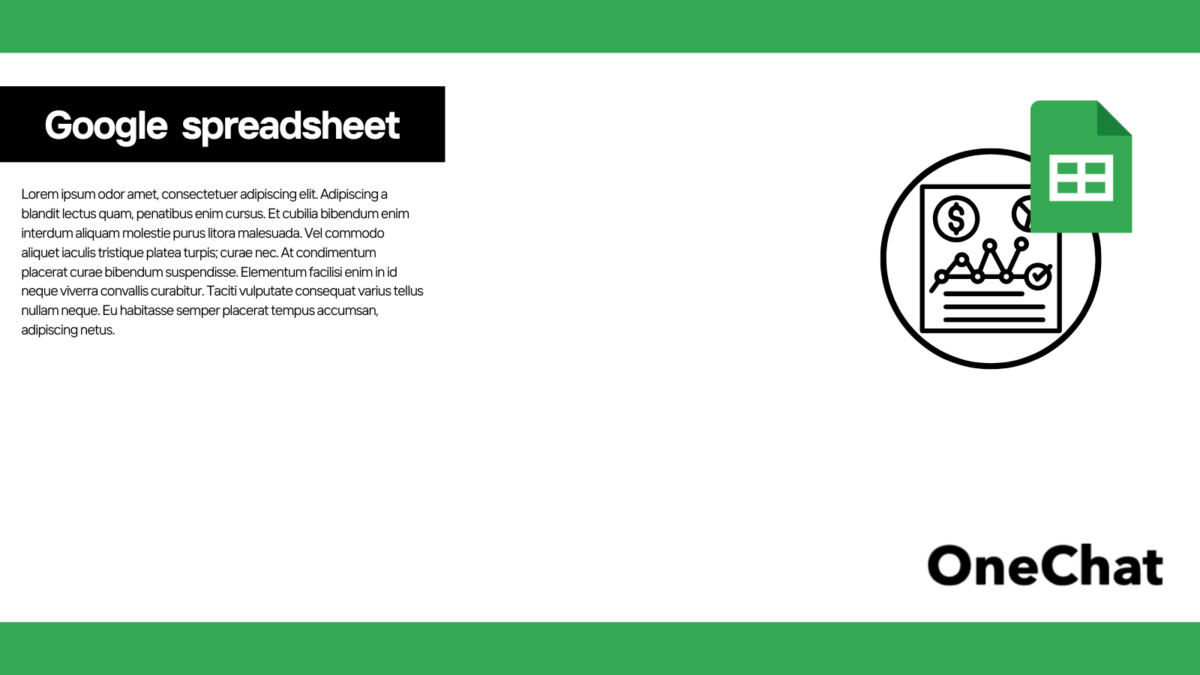Googleスプレッドシートでは、月末や月初の日付を自動で入力する関数を利用することができます。例えば請求書・納品書・領収書・申請書・証明書など、日付の記載が必須の書類作成時に役立つでしょう。関数を利用することで、手入力によるミスも予防でき、業務効率化もできるのでぜひ活用してみましょう。
この記事では、スプレッドシートで月末や月初の日付を自動で入力する関数を解説します。土日祝日を除き平日のみを指定する方法や、バラバラの月数分だけ後の月末日を表示させる方法にも触れるためご参考ください。
スプレッドシートで月末を表示したい場合
スプレッドシートで月末を表示したい場合の方法を解説します。「請求書に入力した発行日の翌月末日を振込期限として自動入力したい」などの場面で役立ちます。
EOMONTH関数を利用
スプレッドシートで月末を表示する際は、EOMONTH関数を使います。EOMONTH関数は指定した日付を基準に、その前後月の最終日を自動で求める関数です。
今回は「発行日」から1ヶ月後の月末を「お支払期限」に入力したいため、「=EOMONTH(C5,1)」の関数を使っています。C5に入力した日付の1ヶ月後の月末を入力する、という意味です。
発行日の欄にTODAY関数を設定しておくのも便利です。TODAY関数は本日の日付を自動入力する関数であり、「=TODAY()」と表記します。自動で算出してくれるため、面倒な日付の手入力やミスを減らすことができます。
数ヶ月後の月末を表示したい場合
数ヶ月後の月末を表示したい場合、月数を指定する部分だけ変更して調整します。
1ヶ月後であれば「=EOMONTH(C10,1)」、2ヶ月後であれば「=EOMONTH(C10,2)」…と変更します。「基準日から何ヶ月後か」で考えるとわかりやすくなります。
スプレッドシートで月初を表示させたい場合
スプレッドシートで月初を表示させたい場合も、EOMONTH関数が使えます。月末を入力する関数の最後に「+1」を入力すれば「月末最終日の翌日」となり、次月の月初を示すことが可能です。
今回は「発行日」から1ヶ月経過した後の月初を「お支払期限」に入力したいため、「=EOMONTH(C5,1)+1」の関数を使っています。C5に入力した日付の1ヶ月後の翌月初日を入力する、という意味です。
数ヶ月経過後の翌月初日を入力したい場合、1ヶ月後であれば「=EOMONTH(C10,1)+1」、2ヶ月前であれば「=EOMONTH(C10,2)+1」と変更します。
月末・月初から任意の日付を表示させたい場合
月末や月初から任意の日付を表示させることもできます。EOMONTH関数を任意の形式に合わせれば簡単に調整できるので、下記を確認してみましょう。
入力した当月の月末を知りたい場合
入力した当月の月末を知りたいときは、「=EOMONTH(C5,0)」と表記します。1ヶ月後が「1」、1ヶ月前が「-1」であるため、当月は「0」と設定します。
入力した日付の前月の末日を知りたい場合
数ヶ月前の月末を表示することも可能です。1ヶ月前であれば「=EOMONTH(C10,-1)」、2ヶ月前であれば「=EOMONTH(C10,-2)」と変更します。「基準日から何ヶ月前か」を基準に、月数の部分に「-(マイナス)」をつけて活用します。
入力した日付から1ヶ月後を表示させたい場合
入力した日付から1ヶ月後に表示させたい場合は、EDATE関数を使います。EDATE関数は指定した開始日を基準に、指定した月数だけ前後の日付を返す関数です。
C10セルに入力されている本日(203/07/27)を基準にしたい場合、1ヶ月後であれば「 =EDATE(C10,1)」、2ヶ月後であれば「=EDATE(C10,2)」と入力します。ちょうど1ヶ月後の日付が自動で入力されます。
関連記事:【初心者向け】Googleスプレッドシートで入力規則を使いこなす方法を徹底解説します!
よくある質問
スプレッドシートで月末や月初を自動入力することに関して「よくある質問」を紹介します。
バラバラの月数分だけ後の月末日を表示させることはできますか?
基準日から指定月数分だけ後の月末最終日を入力したい場合は、「=EOMONTH(基準日,月数)」を入力します。「=EOMONTH(B3,C3)」で、B3に入力された日から、C3に入力された4ヶ月後の月末を入力できます。
他のセルにも同様のEOMONTH関数を使うことで、期間がバラバラでも該当する月数分だけ後の月末日を表示できます。
月や日付だけではなく曜日も一緒に表示させることはできますか?
【1】曜日を表示させたいセルを選択し、「表示形式」タブをクリックします。
【2】「数字」から「カスタム数値形式」を選択します。
【3】カスタム数値形式の項目に、「m月d日(aaa)」と入力、「適用」をクリックします。「m」が月を、「d」が日付を、「(aaa)」が曜日を表します。
【4】日付に曜日も入力できます。年も入力したいときは「yyyy年m月d日(aaa)」と表記すれば、「2023年7月27日(木)」と記載されます。
月末ではなく月最後の営業日を表示させたい場合はどうしたらいいですか?
月最後の営業日を表示させるときは、WORKDAY関数とEOMONTH関数を組み合わせます。WORKDAY関数は、土日や指定された祝日を除く日付を指定できる関数です。
【1】当月の最終営業日を入力したい場合は、「=WORKDAY(EOMONTH(C18,0)+1,-1)」と入力します。C18セルに入力された本日から、0ヶ月後(今月)における翌月1日の直前の平日、を意味します。
【2】2ヶ月後の最終営業日を求めたい場合は、「=WORKDAY(EOMONTH(C18,2)+1,-1)」と入力します。9月は30日までありますが、2023年9月30日は土曜日であるため、前日の29日金曜日が自動で入力されています。
まとめ
Googleスプレッドシート上でEOMONTH関数を使い、月末や月初を自動表記できるようになれば、カレンダーを見ながら手入力する手間を省けます。ミスの予防や業務効率化にも貢献するので、これまで手入力していた方は試してみましょう。曜日も自動で入力できるため、タスク管理やスケジュール管理でも役立ちます。
他にも、土日祝日など店舗休業日を覗いて月末や月初を自動表記する方法もあります。営業日に合わせて締切を設定したい場面や、平日限定でタスクを入れたいときに便利なので活用してみましょう。
スプレッドシート月末・月初に関する重要用語
| 用語 | 意味 |
| EOMONTH関数 | 指定した日付を基準に、その前後月の最終日を自動で求める関数。「=EOMONTH(基準日を表すセルの番号,月数)」と表記します。 |
| TODAY関数 | 本日の日付を自動入力する関数。「=TODAY()」と表記します。 |
| EDATE関数 | 指定した開始日を基準に、指定した月数だけ前後の日付を返す関数。「=EDATE(基準日を表すセルの番号,月数)」と表記します。 |
| WORKDAY関数 | 土日や指定された祝日を除く日付を指定できる関数。EOMONTH関数と組み合わせ、基準日から指定月数分を前後させた平日を表示できます。 |
| 日付の表記方法 | 年(yeaar)・月(month)・日(day)で表記します。yyyy/mm/ddであれば、2023/07/27と西暦で表記できます。曜日を加えたいときは最後に「(aaa)」を加えます。 |